Kubuntu 22.04 のインストールと構成 - 言語と解像度の調整を含む
Ubuntu の使いやすさがとても気に入っていて、KDE 環境の使用に慣れている場合は、kubuntu が最良の選択です。これは、Ubuntu 計画の一部として KDE デスクトップ環境に焦点を当てた Ubuntu Linux ディストリビューションです。毎年新しいバージョンがリリースされ、各バージョンには 1 年半のセキュリティ更新プログラムが提供されるため、待ち望んでいた安全で安定したコンピューティング環境が提供されます。
1. Kubuntu 22.04 ISO イメージの正式バージョンをダウンロードします
注:
通常は、kubuntu-22.04-desktop-amd64.iso をクリックして直接ダウンロードします。 。 Thunder を使用したい場合は、kubuntu-22.04-desktop-amd64.iso.torrent ファイルをダウンロードし、Thunder で開いて直接ダウンロードできます。
2. ISO イメージをダウンロードして、配置したい場所に配置し、次に、vmvare を使用して新しい Kubuntu 仮想マシンを作成します。
1. vmware をダウンロードしていない場合は、公式 Web サイトにアクセスしてダウンロードしてインストールできます。すでに持っている場合はスキップできます
2. vmware をインストールします
次の点に注意してください:
VMware Workstation コンソール ツールをシステム PATH に追加します。このオプションは、個人の状況に応じてオプションです。
判断が難しい場合は、デフォルトのオプションを確認してください。
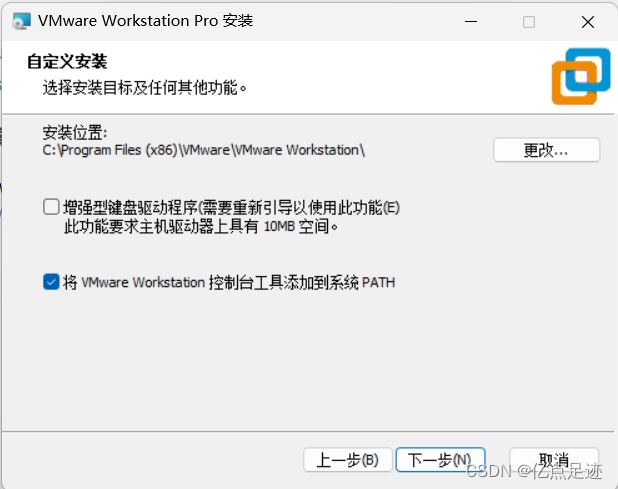
ユーザー エクスペリエンス設定では通常、これら 2 つのオプションはチェックされません
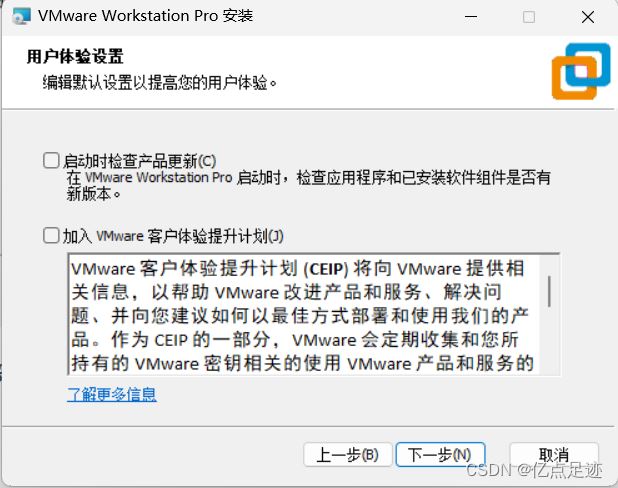
個人的には、ショートカットによってデスクトップが作成されると思います。ただのショートカット。私にはスタート メニューでショートカットを探す習慣がありません。
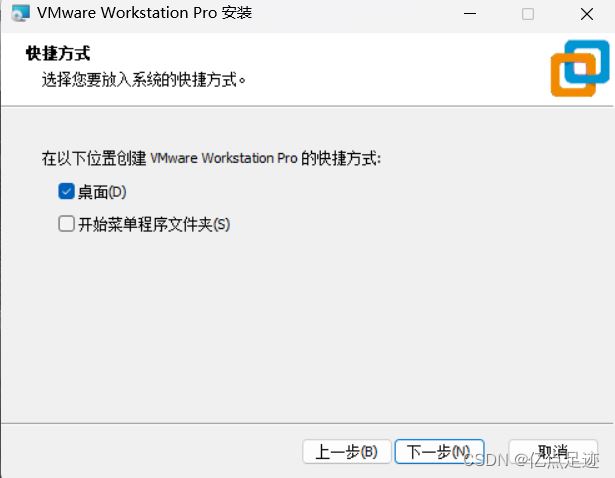
最後に、「インストール」をクリックします。インストールされるまで気長に待ちます。
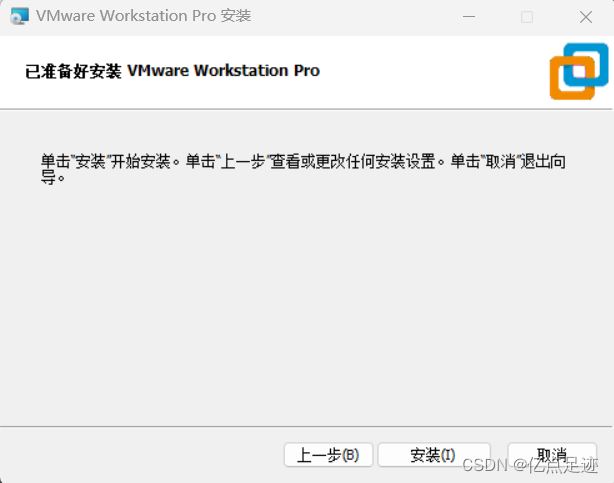
後
VMware Workstation Pro 16 永久アクティベーション コード アクティベーション キーが必要です
3. 降りて、 VMware を通じて新しい仮想マシンを作成します
#最初のステップ、クリックして新しい仮想マシンを作成します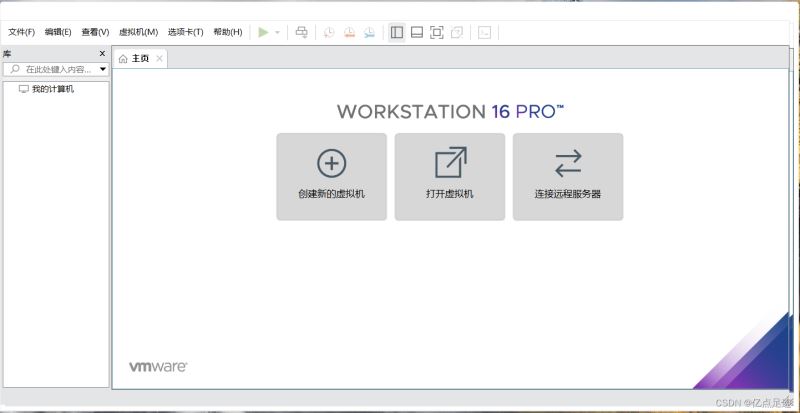
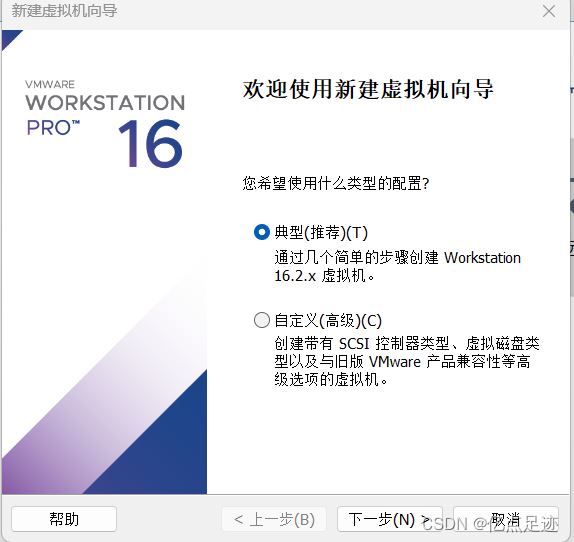 #3 番目のステップ、ここでは後でオペレーティング システムをインストールすることを選択します
#3 番目のステップ、ここでは後でオペレーティング システムをインストールすることを選択します
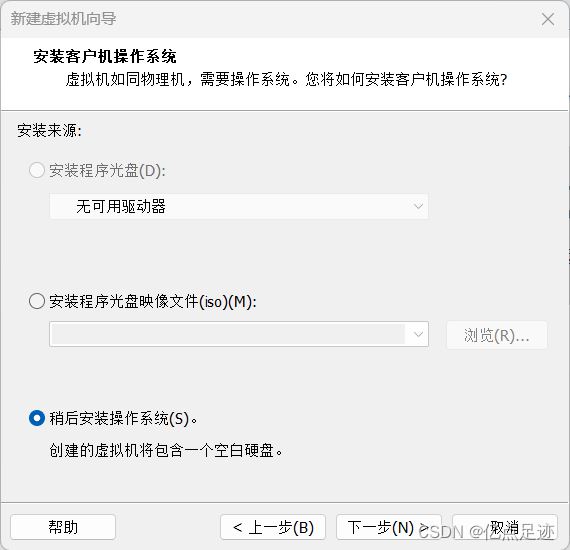 4 番目のステップ、ここでは Linux を選択し、バージョンは Ubuntu 64 を選択します-bit
4 番目のステップ、ここでは Linux を選択し、バージョンは Ubuntu 64 を選択します-bit
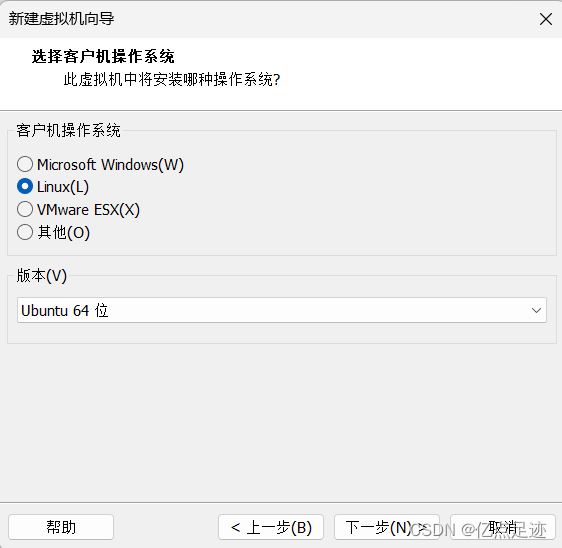 前のページ12 3 4 5 6 次のページ全文を読む
前のページ12 3 4 5 6 次のページ全文を読む
以上がKubuntu 22.04 のインストールと構成 - 言語と解像度の調整を含むの詳細内容です。詳細については、PHP 中国語 Web サイトの他の関連記事を参照してください。

ホットAIツール

Undresser.AI Undress
リアルなヌード写真を作成する AI 搭載アプリ

AI Clothes Remover
写真から衣服を削除するオンライン AI ツール。

Undress AI Tool
脱衣画像を無料で

Clothoff.io
AI衣類リムーバー

AI Hentai Generator
AIヘンタイを無料で生成します。

人気の記事

ホットツール

メモ帳++7.3.1
使いやすく無料のコードエディター

SublimeText3 中国語版
中国語版、とても使いやすい

ゼンドスタジオ 13.0.1
強力な PHP 統合開発環境

ドリームウィーバー CS6
ビジュアル Web 開発ツール

SublimeText3 Mac版
神レベルのコード編集ソフト(SublimeText3)

ホットトピック
 7569
7569
 15
15
 1386
1386
 52
52
 87
87
 11
11
 28
28
 107
107
 Linuxでファイルとディレクトリを数える方法:初心者のガイド
Mar 19, 2025 am 10:48 AM
Linuxでファイルとディレクトリを数える方法:初心者のガイド
Mar 19, 2025 am 10:48 AM
Linuxでファイルとフォルダーを効率的にカウントする:包括的なガイド Linuxでファイルやディレクトリを迅速にカウントする方法を知ることは、システム管理者や大規模なデータセットを管理している人にとっては重要です。このガイドは、単純なコマンド-Lを使用して示しています
 FlatsealでFlatpakアプリのアクセス許可を簡単に構成する方法
Mar 22, 2025 am 09:21 AM
FlatsealでFlatpakアプリのアクセス許可を簡単に構成する方法
Mar 22, 2025 am 09:21 AM
フラットパックアプリケーション許可管理ツール:Flatsealユーザーガイド Flatpakは、Linuxソフトウェアの分布を簡素化し、仮想サンドボックスでアプリケーションを安全にカプセル化するために設計されています。 Flatpakアプリケーションはこのサンドボックス環境にあるため、オペレーティングシステムの他の部分、ハードウェアデバイス(Bluetooth、ネットワークなど)、ソケット(Pulseaudio、SSH-Auth、Cupなど)にアクセスする権限を要求する必要があります。このガイドでは、LinuxでFlatsealを使用してFlatpakを簡単に構成する方法をご案内します
 コマンドラインからインストールされているすべてのLinuxカーネルをリストまたは確認する方法
Mar 23, 2025 am 10:43 AM
コマンドラインからインストールされているすべてのLinuxカーネルをリストまたは確認する方法
Mar 23, 2025 am 10:43 AM
Linuxカーネルは、GNU/Linuxオペレーティングシステムのコアコンポーネントです。 1991年にLinus Torvaldsによって開発されたこのため、無料のオープンソース、モノリシック、モジュール式、マルチタスクUnixのようなカーネルです。 Linuxでは、歌に複数のカーネルをインストールすることが可能です
 Ubuntu LinuxでIndian Rupeeシンボルを入力する方法
Mar 22, 2025 am 10:39 AM
Ubuntu LinuxでIndian Rupeeシンボルを入力する方法
Mar 22, 2025 am 10:39 AM
この簡単なガイドでは、Linuxオペレーティングシステムでインドルピーシンボルを入力する方法について説明します。先日、Word文書に「Indian Rupee Symbol(£)」を入力したかったのです。私のキーボードにはルピーシンボルがありますが、入力する方法がわかりません。後
 YT-DLPコマンド:初心者向けの完全なチュートリアル(2025)
Mar 21, 2025 am 11:00 AM
YT-DLPコマンド:初心者向けの完全なチュートリアル(2025)
Mar 21, 2025 am 11:00 AM
お気に入りのビデオをインターネットから保存したいと思ったことはありますか?面白い猫のビデオであろうと、後で見たいチュートリアルであろうと、YT-DLPがお手伝いします!この包括的なYT-DLPチュートリアルでは、YT-DLPとは何か、インストール方法を説明します。
 Linuxは何に最適なものですか?
Apr 03, 2025 am 12:11 AM
Linuxは何に最適なものですか?
Apr 03, 2025 am 12:11 AM
Linuxは、サーバー管理、組み込みシステム、デスクトップ環境として最適です。 1)サーバー管理では、LinuxはWebサイト、データベース、アプリケーションをホストするために使用され、安定性と信頼性を提供します。 2)組み込みシステムでは、Linuxは柔軟性と安定性のため、スマートホームおよび自動車電子システムで広く使用されています。 3)デスクトップ環境では、Linuxは豊富なアプリケーションと効率的なパフォーマンスを提供します。
 Linuxカーネル6.14 RC6がリリースされました
Mar 24, 2025 am 10:21 AM
Linuxカーネル6.14 RC6がリリースされました
Mar 24, 2025 am 10:21 AM
Linus Torvaldsは、Linux Kernel 6.14リリース候補6(RC6)をリリースし、重要な問題を報告せず、リリースを順調に進めています。このアップデートで最も注目すべき変更は、AMDマイクロコード署名の問題に対応していますが、残りの更新は
 LocalSend-安全なファイル共有のためのオープンソースエアドロップの代替
Mar 24, 2025 am 09:20 AM
LocalSend-安全なファイル共有のためのオープンソースエアドロップの代替
Mar 24, 2025 am 09:20 AM
Airdropに精通している場合は、Wi-FiとBluetoothを使用してサポートされているMacintoshコンピューターとiOSデバイス間のシームレスなファイル転送を可能にするApple Inc.が開発した人気のある機能であることがわかります。ただし、Linuxを使用してoが欠落している場合




